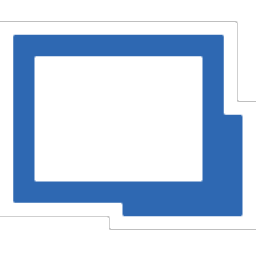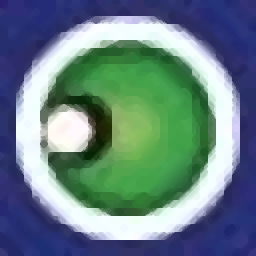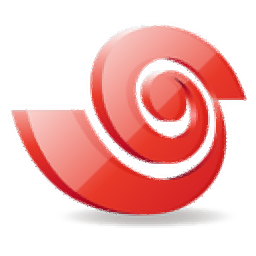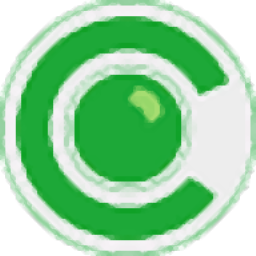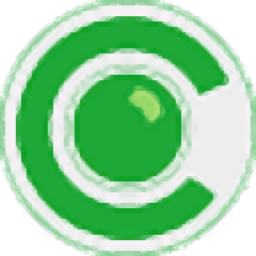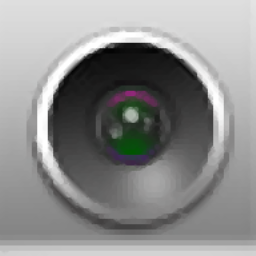Zabbix(分布式系统监视)
v5.2.5 官方版大小:20.8 MB 更新:2023/03/24
类别:远程监控系统:WinXP, Win7, Win8, Win10, WinAll
分类分类

大小:20.8 MB 更新:2023/03/24
类别:远程监控系统:WinXP, Win7, Win8, Win10, WinAll
Zabbix提供远程监视功能,可以在web界面对服务器,虚拟机,应用程序,服务,数据库,网站监视,让用户可以远程读取主机运行情况,从而保证服务正常运行,对于维护设备和远程操控设备很适合,如果你的主机设备很多就可以添加到这款软件监视,可以在图形化界面查看设备运行状态,可以读取设备存储信息,读取网络信息,读取的数据都可以显示在仪表盘上,让用户可以直观查看设备监视情况,您可以在软件搜索自己感兴趣的数据查看,可以使用过滤器按主机组,主机,应用程序,项目名称中的字符串过滤项目,快速找到自己需要监视的数据,如果你需要分布式的监控系统就可以下载Zabbix
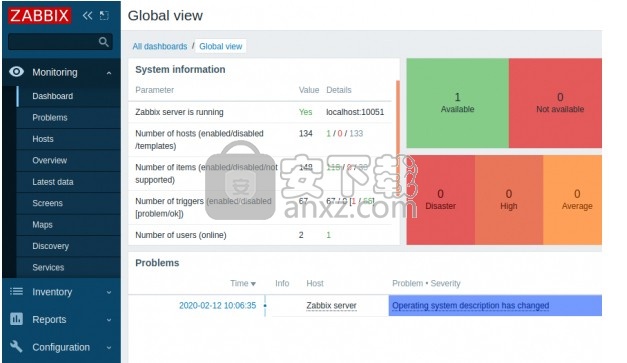
Zabbix 5.2的新增功能
Zabbix 5.2版本具有综合监控,与安全性相关的重大改进以及对IoT的监控。
这只是Zabbix 5.2中包含的最重要功能的简短列表
1、综合监测
此功能启用脚本编写的方案,用于复杂的数据收集和可靠的多步骤可用性监视。
有了新的指标类型“脚本”的支持,对具有HTTP终结点的云和微服务,应用程序和设备的可用性检查从未如此轻松。
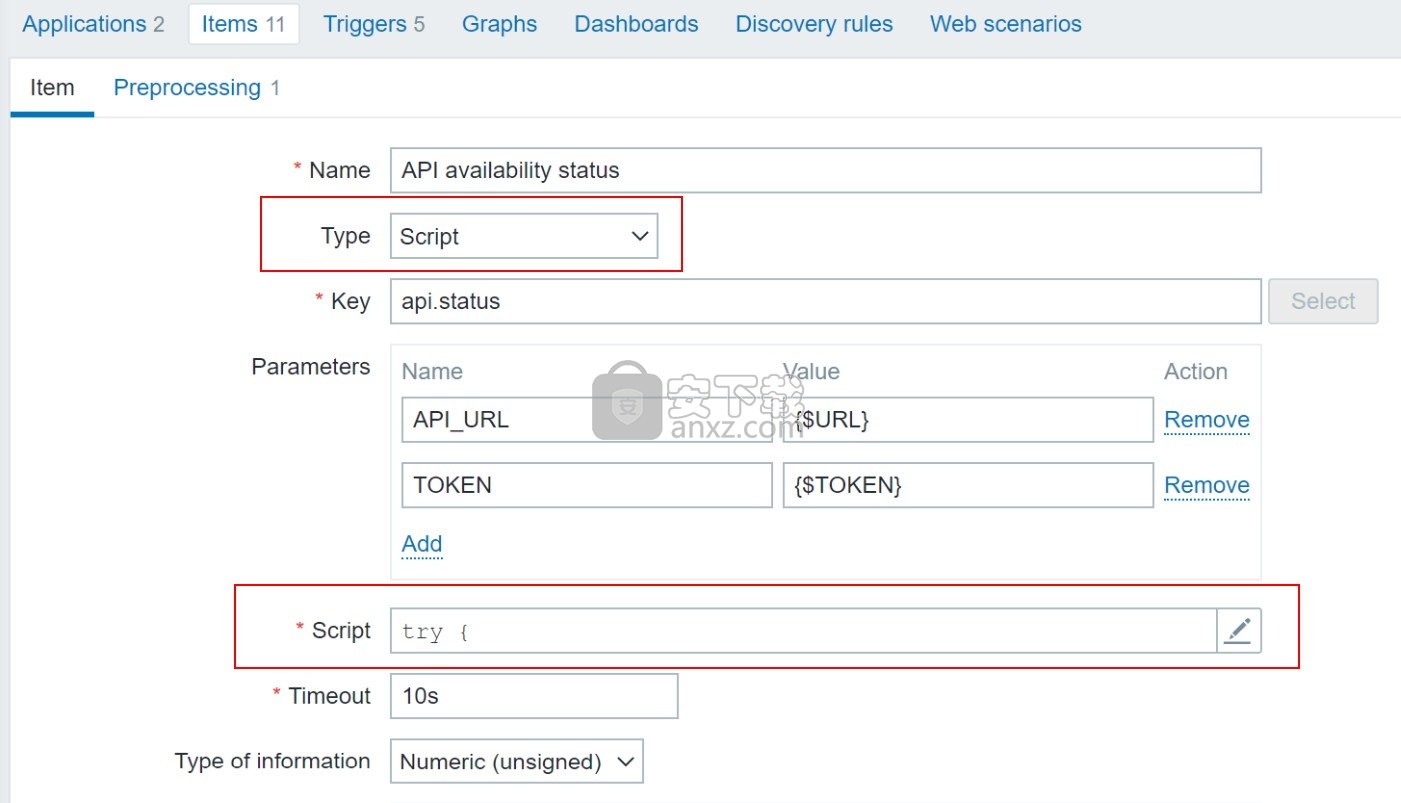
2、Zabbix见解
获取大部分历史数据!一组新的触发功能可进行长期数据分析,并提供强大的见解,检测异常和系统异常。
现在,您可以获得有关检测到的异常的智能警报,例如“ 9月份的网络总流量增加了28%”或“上周的新用户注册量减少了12%”。
趋势分析功能不仅可以用于IT指标,还可以用于KPI来衡量业务绩效,销售和营销效率,客户支持QoS等。
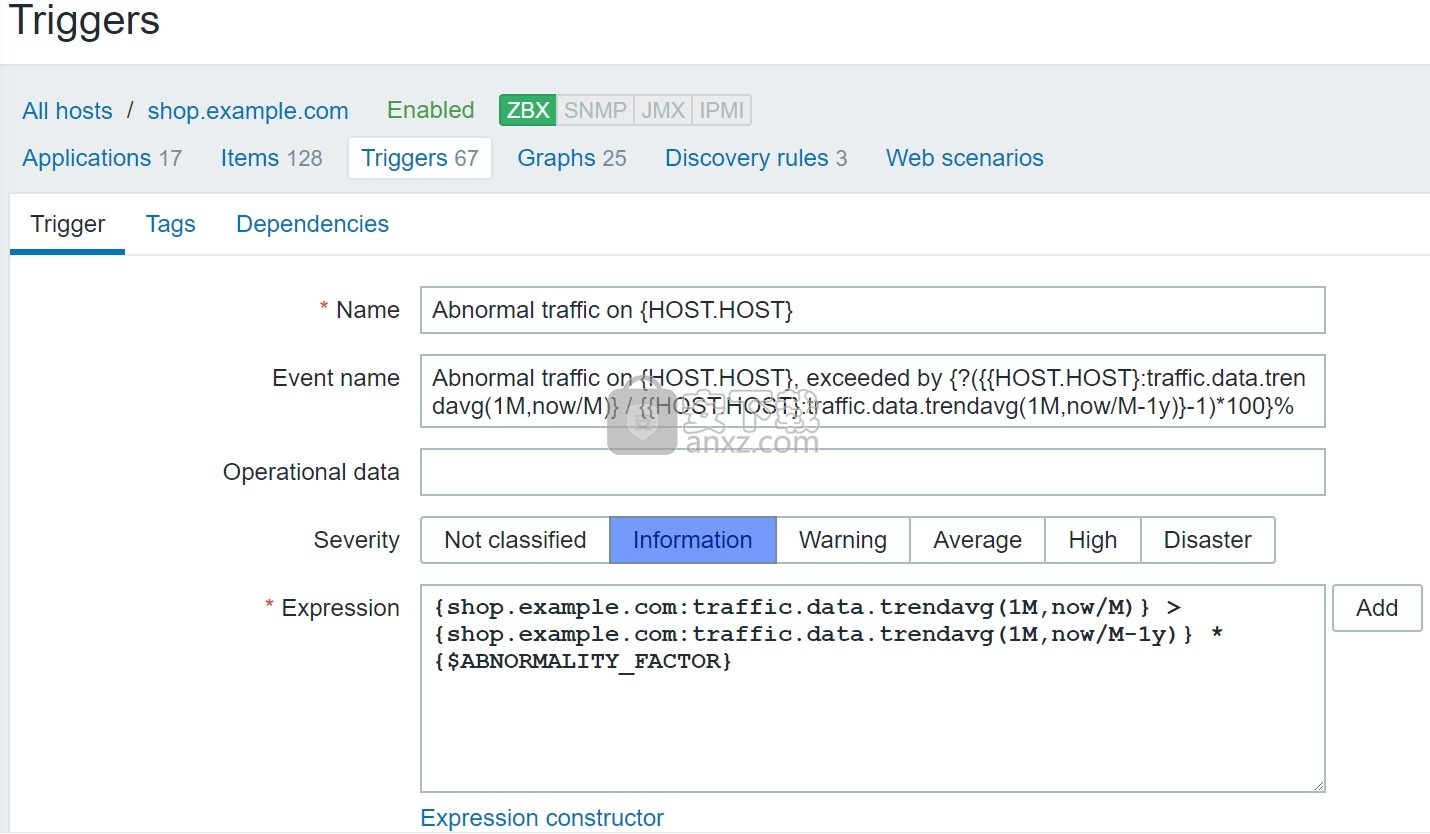
3、将机密存储在外部保管库中
与HashiCorp Vault集成可通过对令牌,密码,证书,加密密钥,API令牌,用户名等的细粒度控制访问来安全存储所有敏感信息。
所有秘密都被保存在Zabbix之外的安全地方
Zabbix数据库中没有存储敏感数据
您的监控已准备就绪,可以进行最严格的安全审核
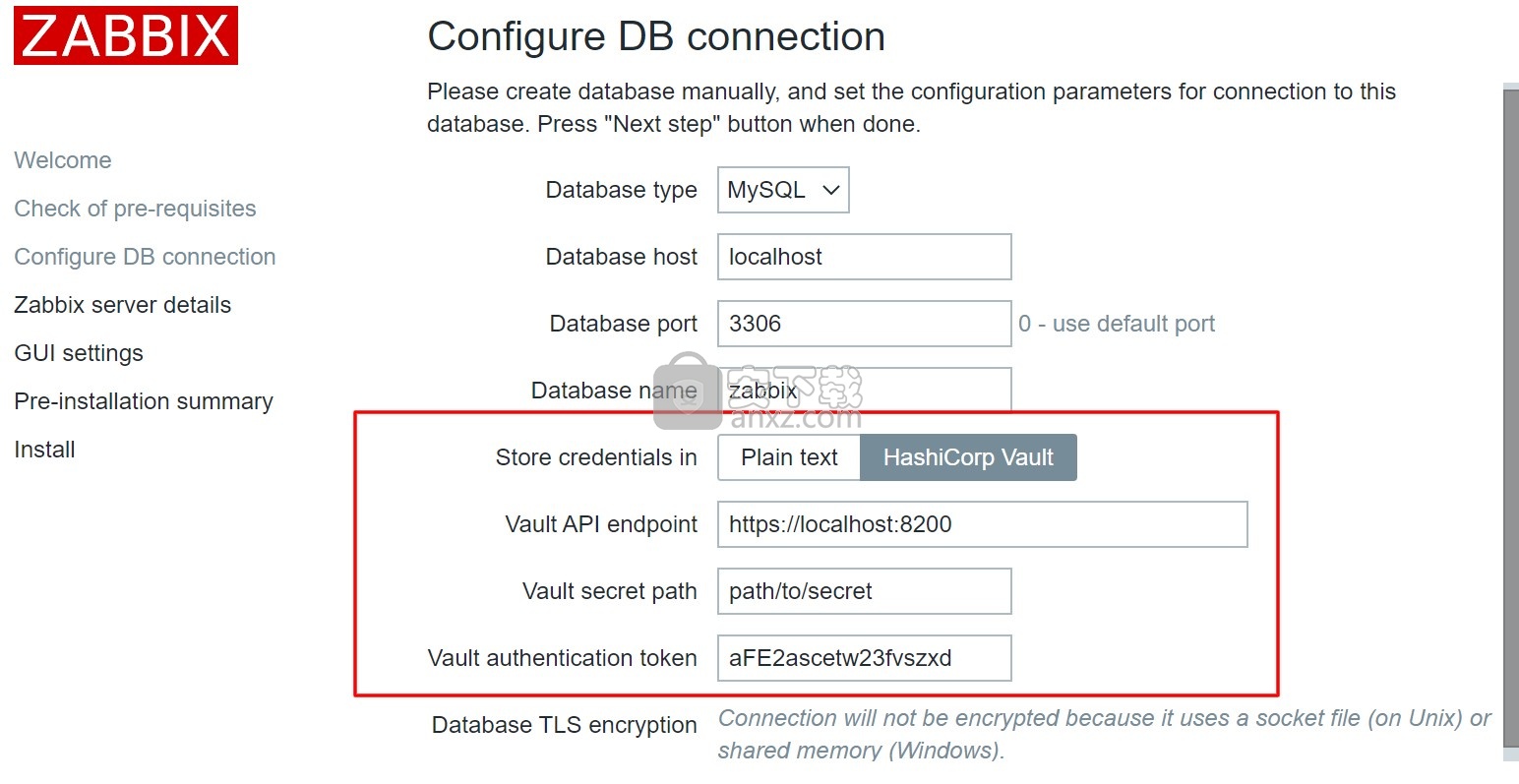
4、用户角色来控制权限
现在,Zabbix支持灵活的用户角色,可以更精细地管理用户权限,以控制对Zabbix UI,API方法和用户操作各个部分的访问。
它使您能够创建安全的客户门户,只读用户,仅可访问仪表板的用户,具有受限特权的超级管理员等。
用于访问Zabbix API方法的细粒度控制使与第三方服务的集成更加安全。
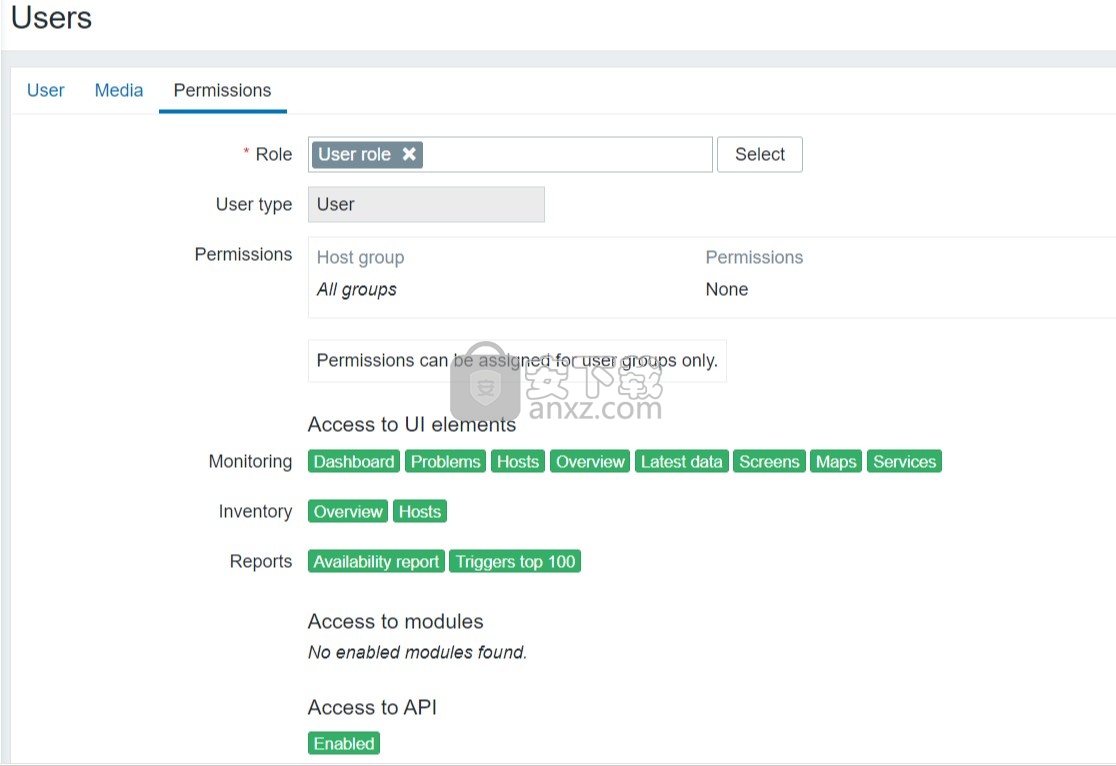
5、物联网和工业设备的监控
Zabbix现在支持Modbus和MQTT –用于传感器和工业设备监控的最常见的IoT协议。
您可以开箱即用地监控IoT设备,传感器和各种生产设备。无需再使用其他软件和第三方插件。
MQTT是用于IoT的标准消息传递协议。监视MQTT代理发布的消息的本机解决方案。Zabbix Agent2支持它。
Modbus已成为事实上的标准通信协议,并且现在已成为连接工业电子设备的常用方法。Zabbix代理和Zabbix代理2支持TCP和串行连接。
6、UI和API的负载平衡
Zabbix引入了跨多个节点扩展Zabbix UI和API组件的功能,以实现速度,HA和冗余。
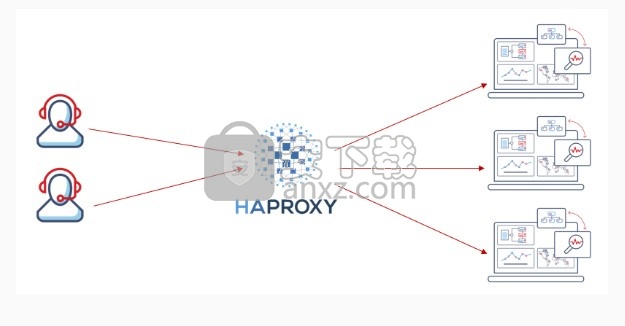
7、创建自定义视图
Zabbix提供了保存命名的复杂过滤器并在以后一键重用的功能。例如,它可以为不同的服务或数据中心创建不同的问题视图,并在它们之间即时切换。
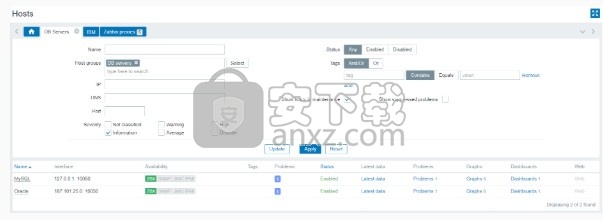
8、YAML导入/导出
更具可读性的Yaml格式成为模板和Zabbix导入/导出操作的新标准。
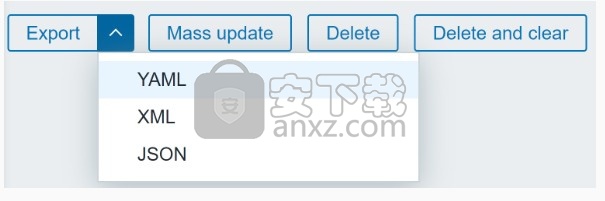
9、与警报系统的内置集成
Zabbix 5.2引入了一组新的现成的集成与行业标准的警报和通知系统,包括Slack,Pushover,Discord,Telegram,VictorOps,Microsoft Teams,SINGNL4,Mattermost,OpsGenie,PagerDuty,iLert
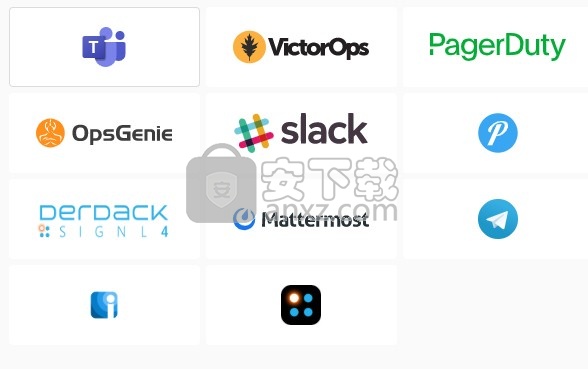
10、与ITSM系统的内置集成
Zabbix 5.2引入了一组新的现成的集成,可以与基于行业的基于云的本地ITSM系统进行集成,包括Jira,Jira ServiceDesk,Redmine,ServiceNow,Zendesk,OTRS,Zammad,Solarwinds Service Desk,TOPdesk, SysAid。
引入了正式的Webhook编码指南,以设置标准并简化基于Webhook的集成的创建。
zabbix.com/documentation/guidelines/webhooks
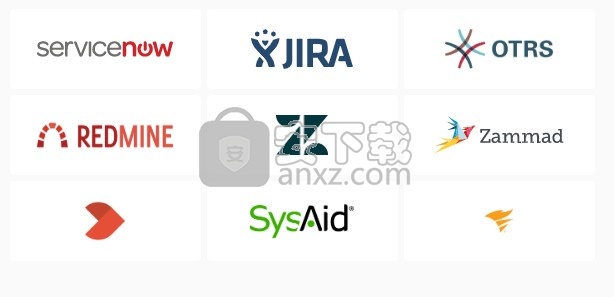
11、新的和更新的模板和插件
大多数现有模板已更新,并引入了新模板和插件以监视不同的服务,应用程序和设备。
现在,大多数模板都利用了智能自动发现各种资源的功能:Redis,MySQL,PostgreSQL,Nginx,ClickHouse,Windows,Memcached,HAProxy,Asterisk,Microsoft IIS,Oracle数据库,MSSQL等,PHP FPM,Squid 。
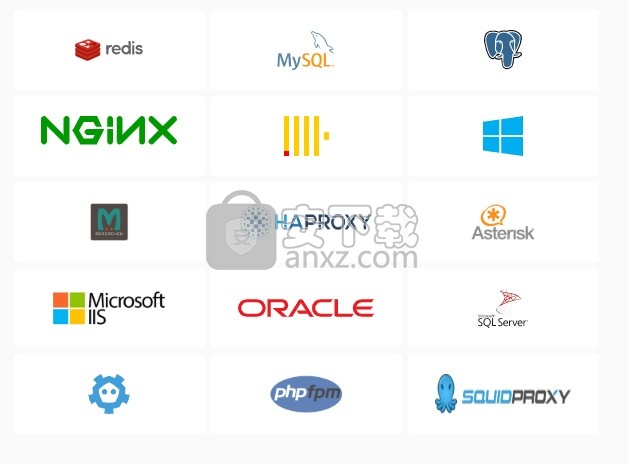
1、代理2的SMART插件
Zabbix代理2已开箱即用地添加了用于SMART监视 的插件。
2、新模板
现在可以使用以下模板进行开箱即用的监视:
由JMX点燃
Jenkins by HTTP
您可以获取以下模板:
在配置→新安装的模板中;
如果要从以前的版本升级,则可以从Zabbix Git存储库下载新模板,或templates在下载的最新Zabbix版本的目录中找到它们。然后,在配置→模板中,您可以将其手动导入Zabbix。
3、新的VMWARE项目
已添加 新的VMware项目:
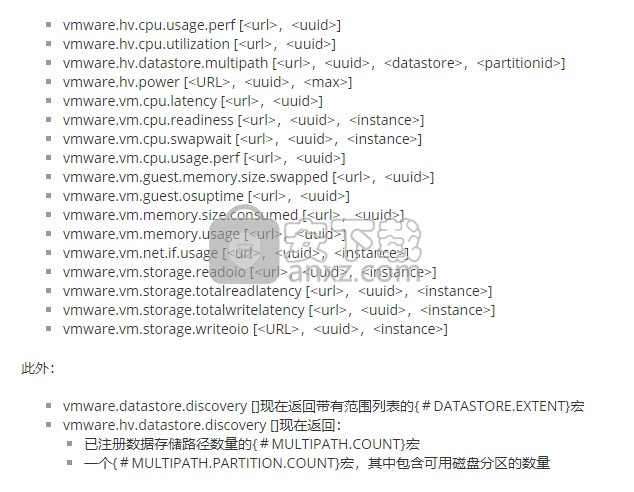
4、更新的宏
HTTP代理类型和脚本类型项目,项目原型和发现规则现在支持{ITEM.KEY.ORIG}宏;
脚本类型项目,项目原型和发现规则现在支持{ITEM.ID}和{ITEM.KEY}宏。
5、VICTOROPS WEBHOOK集成
提供了一个新的集成,允许使用webhook媒体类型将Zabbix通知推送到VictorOps。
6、用于MD5和SHA256计算的JAVASCRIPT函数
MD5和SHA256哈希计算的功能已添加到全局JavaScript函数中。
7、JAVASCRIPT内存限制
JavaScript脚本可用的内存限制已从10MB增加到64MB。
服务监控
服务监视功能适用于希望获得受监视基础结构的高层(业务)视图的人员。在许多情况下,我们对低级详细信息不感兴趣,例如磁盘空间不足,处理器负载高等。我们感兴趣的是IT部门提供的服务的可用性。我们还可能对确定IT基础架构的薄弱环节,各种IT服务的SLA,现有IT基础架构的结构以及更高级别的其他信息感兴趣。
Zabbix服务监控可为所有提到的问题提供答案。
服务是受监视数据的层次结构表示。
一个非常简单的服务结构可能看起来像:
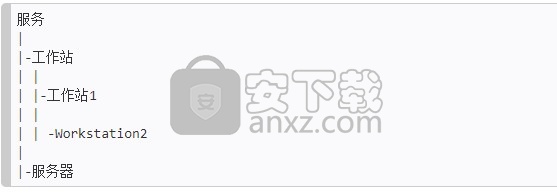
结构的每个节点都具有属性状态。将根据所选算法计算状态并将其传播到更高级别。最低级别的服务是触发器。各个节点的状态受其触发器状态的影响。
请注意,严重性为“未分类”或“信息”的触发器不会影响SLA计算。
配置
要配置服务,请转到:配置→服务。
在此屏幕上,您可以构建受监视基础结构的层次结构。最高级别的父服务是“ root”。您可以通过添加较低级别的父服务,然后向其添加单个节点来向下构建层次结构。
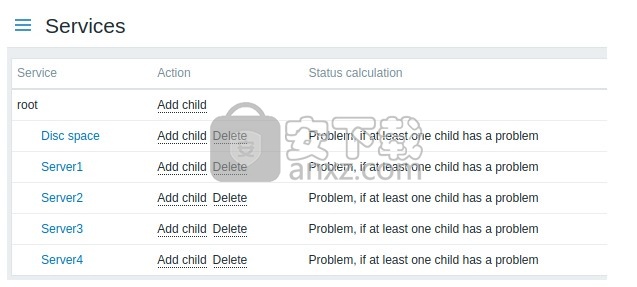
单击添加子项以添加服务。要编辑现有服务,请单击其名称。将显示一个表单,您可以在其中编辑服务属性。
配置服务
该服务选项卡包含一般服务属性:
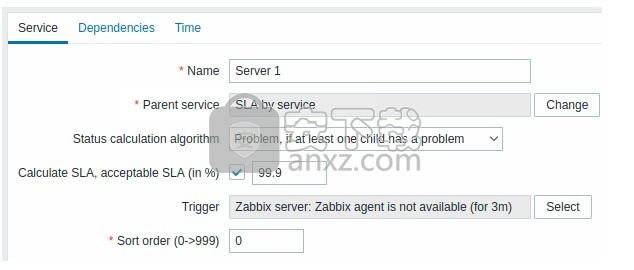
所有必填输入字段均标有红色星号。
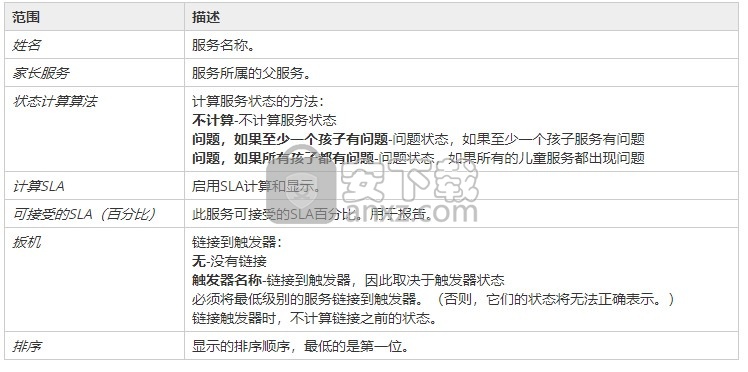
“依赖关系”选项卡包含该服务所依赖的服务。单击添加以从已配置的服务中添加服务。
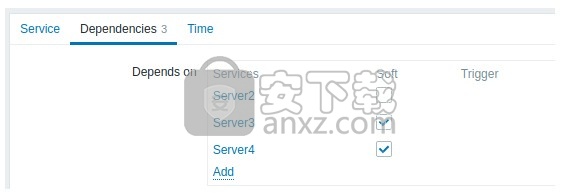
硬性和软性依赖性
服务的可用性可能取决于其他几种服务,而不仅仅是一种。第一种选择是将所有这些直接添加为子服务。
但是,如果已经在服务树中的其他位置添加了某些服务,则不能简单地将其移出此处的子服务。如何建立对它的依赖?答案是“软”链接。添加服务并标记“软”复选框。这样,服务可以保留在树中的原始位置,但仍依赖于其他几个服务。“软链接”的服务在树中显示为灰色。此外,如果服务仅具有“软”依赖关系,则可以直接删除它,而无需先删除子服务。
在时间选项卡包含的服务时间规范
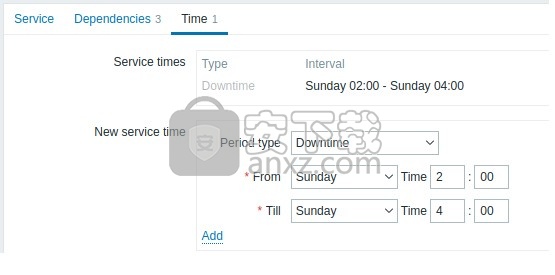
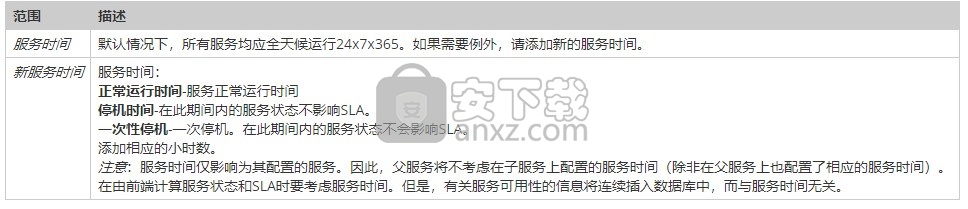
快速入门
1、登录并配置用户
概述
在本节中,您将学习如何在Zabbix中登录并设置系统用户。
登录
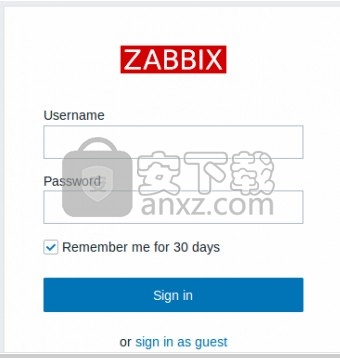
这是Zabbix欢迎屏幕。输入用户名管理员密码为ZABBIX登录作为的zabbix超级用户。将授予对“配置和管理”菜单的访问权限。
防止暴力攻击
如果连续五次失败的登录尝试,Zabbix界面将暂停30秒,以防止暴力和字典攻击。
成功登录后,将显示登录尝试失败的IP地址。
新增使用者
要查看有关用户的信息,请转到管理→用户。

要添加新用户,请点击创建用户。
在新用户表单中,确保将您的用户添加到现有用户组之一,例如“ Zabbix管理员”。
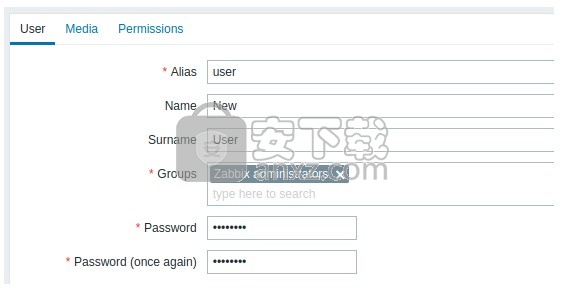
所有必填输入字段均标有红色星号。
默认情况下,新用户没有为他们定义的媒体(通知传递方法)。要创建一个,请转到“媒体”选项卡,然后单击“添加”。
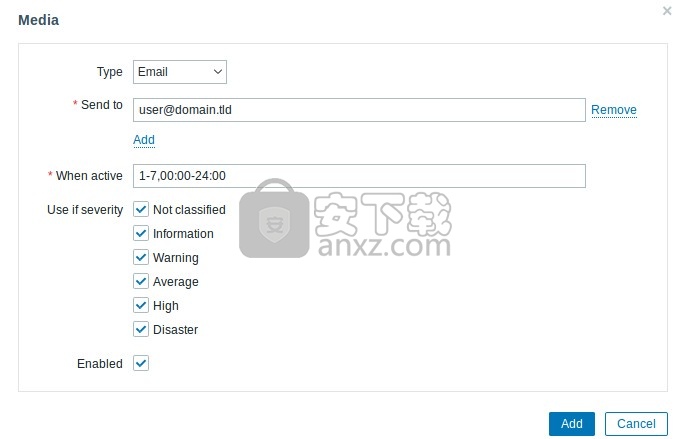
在此弹出窗口中,输入用户的电子邮件地址。
您可以指定介质将处于活动状态的时间段(有关格式的说明,请参见“时间段指定”页面),默认情况下,介质始终处于活动状态。您还可以自定义触发严重性级别,介质将针对该级别进行激活,但是暂时将所有级别保持启用状态。
单击添加以保存媒体,然后转到权限选项卡。
权限选项卡具有必填字段Role。角色确定用户可以查看哪些前端元素以及允许其执行哪些操作。按选择,然后从列表中选择角色之一。例如,选择“管理员”角色以允许访问除“管理”之外的所有Zabbix前端部分。稍后,您可以修改权限或创建更多用户角色。选择角色后,权限将显示在同一选项卡中:
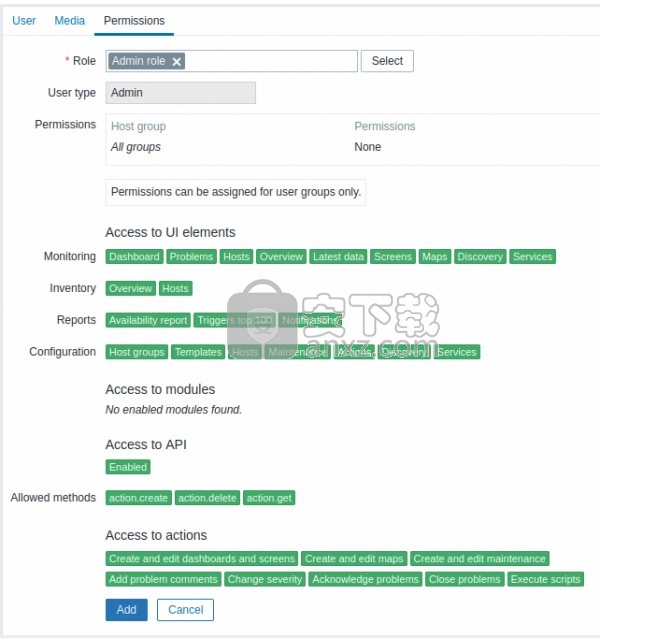
在用户属性表单中, 单击“添加”以保存用户。新用户将出现在用户列表中。

添加权限
默认情况下,新用户无权访问主机。要授予用户权限,请在“组”列中单击用户的组(在本例中为“ Zabbix管理员”)。在组属性表单中,转到“权限”选项卡。
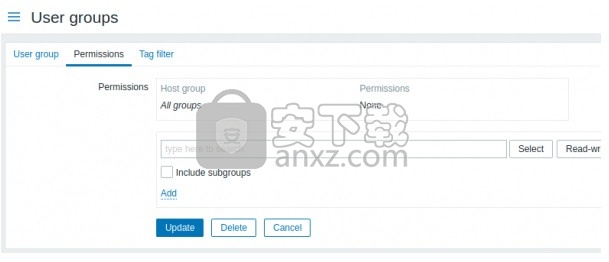
该用户已只读访问Linux服务器组,所以单击选择旁边的用户群选择字段。
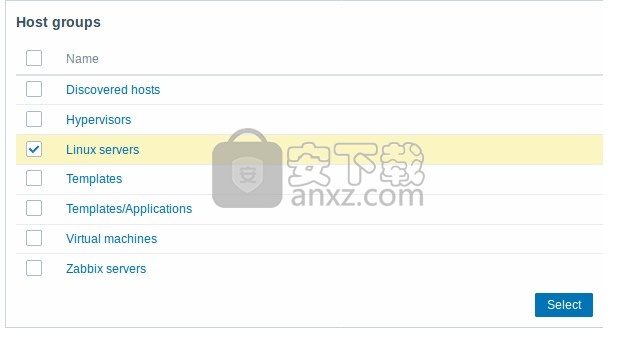
在此弹出窗口中,选中“ Linux服务器”旁边的复选框,然后单击“选择”。Linux服务器应显示在选择字段中。单击“读取”按钮以设置权限级别,然后单击“添加”以将该组添加到权限列表中。在用户组属性表单中,单击更新。
在Zabbix中,主机的访问权限分配给用户组,而不是单个用户。
完毕!您可以尝试使用新用户的凭据登录。
2、新主机
概述
在本节中,您将学习如何设置新主机。
Zabbix中的主机是您要监视的网络实体(物理,虚拟)。在Zabbix中可以定义为“主机”的定义非常灵活。它可以是物理服务器,网络交换机,虚拟机或某些应用程序。
正在添加主机
有关Zabbix中已配置主机的信息,可在“配置”→“主机”中找到。已经有一个预定义的主机,称为“ Zabbix服务器”,但是我们想学习添加另一个主机。
要添加新主机,请单击“创建主机”。这将为我们提供一个主机配置表。

所有必填输入字段均标有红色星号。
在此处输入的最低要求是:
主机名
输入主机名。允许使用字母数字,空格,点,破折号和下划线。
团体
通过单击“选择”按钮选择一个或几个现有组,或输入一个不存在的组名称以创建一个新组。
所有访问权限都分配给主机组,而不是单个主机。这就是为什么主机必须属于至少一个组的原因。
IP地址
尽管从技术上讲不是必填字段,但您可能要输入主机的IP地址。请注意,如果这是Zabbix服务器IP地址,则必须在Zabbix代理配置文件“服务器”指令中指定。
目前,其他选项将适合我们它们的默认设置。
完成后,点击添加。您的新主机应在主机列表中可见。
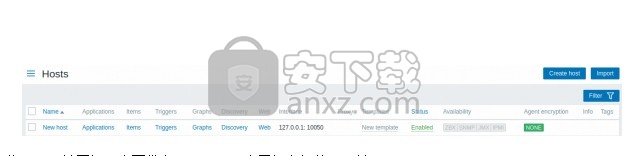
可用性列包含每个接口的主机可用性指标。我们定义了一个Zabbix代理接口,因此我们可以使用代理可用性图标(上面带有“ ZBX”)来了解主机的可用性:

可用性改进
Zabbix 5.2进行了许多可用性改进:
选择单个用户的时区。它使全球团队的监控更加方便
维护定义表格的更好布局
用于调度不受支持的指标的简化逻辑
现在可以为所有用户指定默认语言
仪表板列表清楚显示了我创建了哪些仪表板及其共享选项
在测试指标时可以指定SNMP属性
能够以特殊方式在预处理中处理不受支持的指标
模板化屏幕将转换为模板化仪表板
模板名称被缩短和简化
Zabbix 5.2的更多新开发和改进的功能
其他改进的不完整列表:
主机接口现在是可选的
支持主机原型的标签
能够在运行时检查值缓存的状态和内容
支持主机原型的接口
能够在预处理脚本中使用用户宏
可以在操作数据中使用与事件日志相关的宏
项目描述中对用户宏的支持
活动的Zabbix代理可能会报告多个主机的数据
用户宏值的最大长度增加到2048字节
增强了在预处理脚本中使用HTTP标头的功能
TeamViewer(远程控制软件) 远程监控105.81 MBv15.44.5.0
详情ToDesk(远程协助软件) 远程监控89.58 MBv4.7.0.2
详情TSplus Enterprise Edition(无缝式远程桌面软件) 远程监控125 MBv11.40.8.10
详情Zabbix(分布式系统监视) 远程监控20.8 MBv5.2.5 官方版
详情网络嗅探器 远程监控2.11 MBv5.5
详情MSDSoft Supervisor(软件监控工具) 远程监控8.69 MBv1.20
详情Stardock Multiplicity v2.01 远程监控9.00 MB
详情电脑监控专家 远程监控3.20 MBv1.5 绿色免费版
详情pc agent(系统监控) 远程监控8.3 MBv8.30.0.0 中文
详情小店监控 远程监控6.19 MBV1.0.1 最新版
详情易控王电脑监控软件 远程监控54.50 MBv2016 简易版
详情iis7远程桌面连接工具(远程桌面管理软件) 远程监控0.14 MBv1.0 绿色免费版
详情desktopshare(桌面屏幕共享) 远程监控2.09 MBv2.0.9.0 免费版
详情Computer Activity Monitor(电脑系统监控) 32位 远程监控8.98 MB官方最新版
详情VNC Viewer(远程监控软件) 远程监控7.9 MBv6.18.9
详情HomeGuard(家长控制和活动监控工具) 远程监控11.6 MBv5.3.2
详情Remote Desktop Manager 2020(远程桌面管理器) 远程监控166.0 MBv2020.1.10.0 企业中文
详情Radmin Server v3.5 服务端一键版 远程监控9.00 MB
详情xlpd5(远程打印软件) 远程监控25.9 MBv5.1224 (附注册码)
详情聚生网管2017 远程监控13.3 MB完美
详情smartpss监控软件 远程监控89.15 MBv2.00.0 中文版
详情向日葵X远程控制 远程监控5.41 MBv10.0.0.0.20366 官方版
详情乐橙电脑客户端 远程监控86.14 MBv5.9.5
详情Symantec PcAnywhere v12.0 正式零售版 远程监控22.00 MB
详情中维高清监控系统 远程监控37.9 MBv2.0.1.55 官方版
详情vms网络视频监控软件 远程监控50.35 MBv1.8.1986 官方版
详情灰鸽子远程控制软件 远程监控21.9 MBv2.0
详情天地伟业easy7 远程监控63.70 MBv7.9T 官方版
详情电脑监控专家 远程监控3.20 MBv1.5 绿色免费版
详情乐视通 远程监控11.62 MBV2.8.7.127 官方版
详情xshell5(SSH客户端) 远程监控30.7 MBv5.0.1326 汉化
详情远程连接 TeamViewer v12.0.83369 企业单文件版 远程监控6.00 MB
详情seetong(天视通电脑客户端) 远程监控8.39 MBv1.0.1.2 官方版
详情中维数字监控系统 远程监控19.10 MBv9.6.2 官方版
详情天视通uc软件 远程监控8.43 MBv1.0.1.3 客户端
详情乔安云监控电脑客户端 远程监控3.09 MBv1.0.0.41 官方pc版
详情SecureCRT 8.0 SecureCRT+SecureFX 汉化绿色注册版 远程监控6.00 MB
详情大华乐橙电脑客户端 远程监控67.70 MBv5.3.1 官方版
详情TeamViewer(远程控制软件) 远程监控105.81 MBv15.44.5.0
详情偷窥者 V551-600 远程监控6.52 MB
详情远程桌面管理 AnyDesk 远程监控3.63 MBv7.0.3 中文版
详情蓝色星际网络监控客户端 远程监控166 MBv4.0 官方版
详情teamviewer15 64位 远程监控28.37 MBv15.19.5.0
详情UltraViewer(远程控制软件) 远程监控3.3 MBv6.5.1
详情网络人远程控制软件 远程监控4.85 MBv7.577 官方版
详情3389终端服务登陆器 远程监控0 MB
详情Symantec pcAnywhere 11.5.0 Build 121 零售汉化版 远程监控0 MB
详情Radmin 3.2.0.0 影子汉化注册版 远程监控0 MB
详情远程管理控制服务器 远程监控6.60 MBv4.2.2019.5.26 免费版
详情偷窥者 V551-600 远程监控6.52 MB
详情